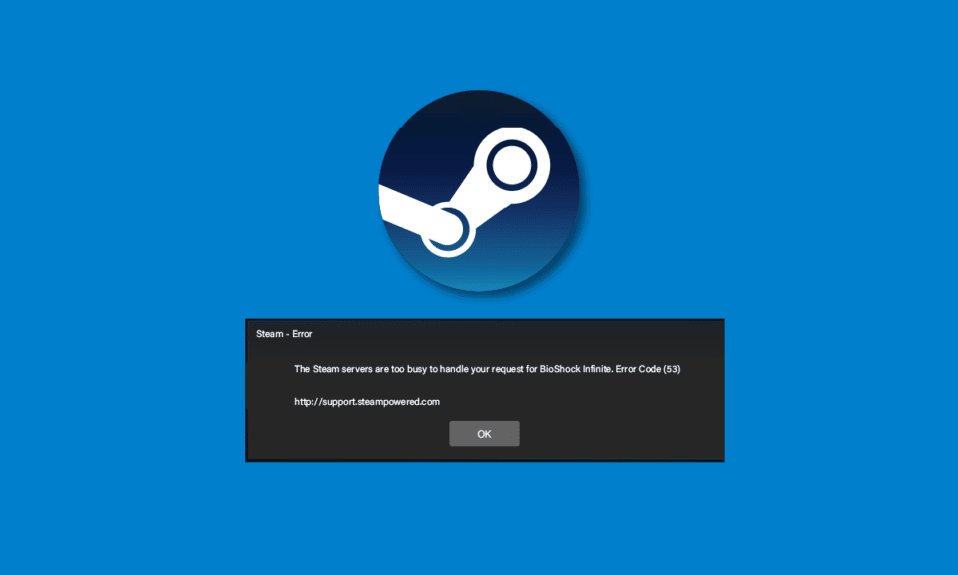
Багато разів користувачі стикаються з помилкою 53, проблема Steam. Ця проблема є типовою помилкою в Steam і спричиняє збій програми. Багато користувачів задаються питанням, що таке помилка Steam 53? Ну, ця помилка просто виникає, коли Steam не може завантажити гру на ваш комп’ютер. У цьому посібнику ми обговоримо причини цієї помилки, а також спробуємо відповісти на ваше запитання про те, як виправити код помилки 53 у Steam.
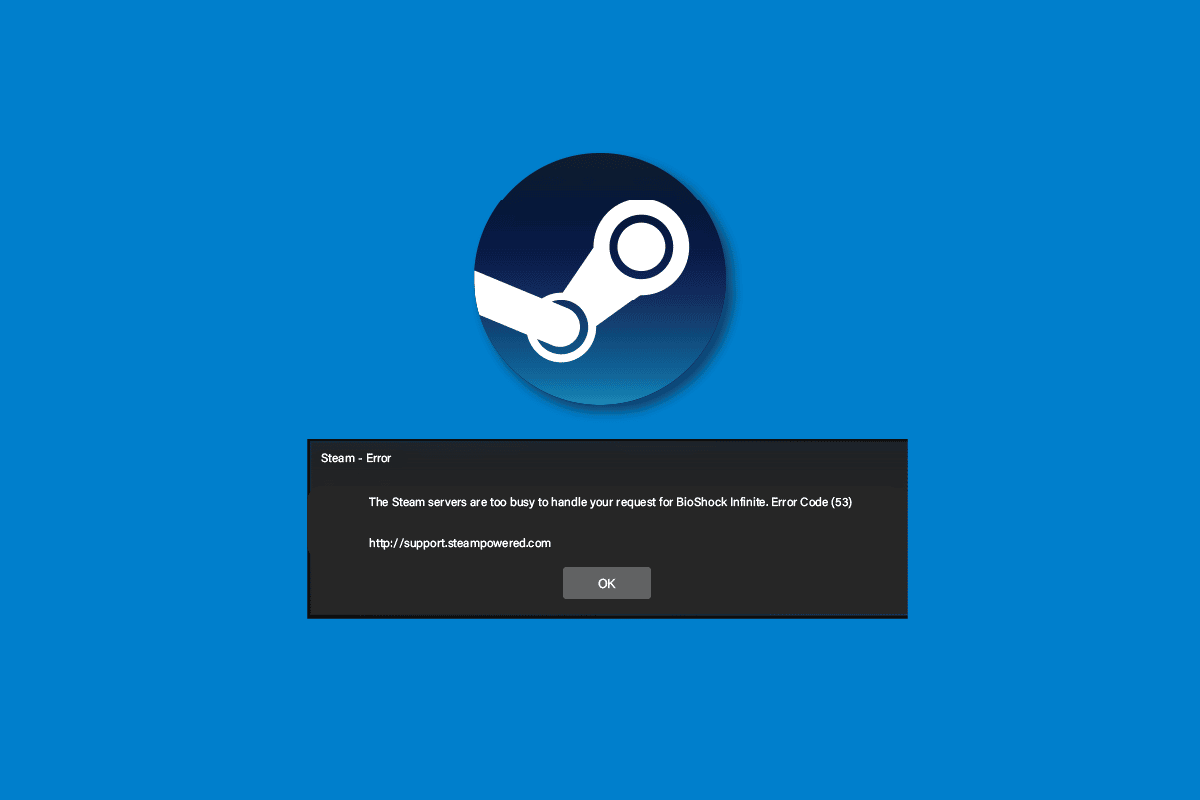
Як виправити помилку Steam 53 у Windows 10
Помилки Steam можуть виникати з різних причин. Деякі з ймовірних причин згадуються тут.
- Проблеми з підключенням до Інтернету
- Проблеми через неправильне завантаження гри
- Некоректне завантаження програми Steam
- Пошкоджені системні файли також можуть викликати цю помилку
- Проблеми через небажані файли на диску
- Проблеми, спричинені антивірусною програмою стороннього виробника
- Застарілий графічний драйвер
- Проблеми, спричинені фоновими програмами
- Застарілі або пошкоджені оновлення Windows
- Помилки сервера Steam
- Неправильні налаштування регіону завантаження в Steam
- Помилка через відсутність драйвера AmdAS4
- Відсутність компонента Visual C++ також може спричинити цю помилку.
Якщо вас хвилює питання, як виправити код помилки 53 у Steam, дотримуйтесь наведених методів, щоб вирішити проблему.
Спосіб 1: Основні методи усунення несправностей
Ось кілька основних способів вирішення проблеми.
1А. Усунення несправностей підключення до Інтернету
Однією з найпоширеніших причин помилки 53 Steam є погане підключення до Інтернету. Щоб усунути цю помилку, вам, імовірно, слід почати з перевірки підключення до Інтернету та вирішення проблем звідти.
- Якщо ви користуєтеся Інтернетом через мережу WiFi, слід перевірити, чи правильно підключено WiFi. Якщо виникла проблема з вашим Wi-Fi-з’єднанням і вам цікаво, як виправити код помилки 53 у steam, вам слід розглянути можливість її вирішення, скинувши налаштування маршрутизатора WiFi.
- Якщо ви користуєтеся послугами Інтернету через широкосмуговий зв’язок або передплачені послуги, переконайтеся, що у вас є активний тарифний план Інтернету. Також переконайтеся, що ви отримуєте надійне та стабільне підключення до мережі Інтернет. Якщо проблема пов’язана з підключенням до мережі, ви можете спробувати підключитися до свого оператора мережі.
Прочитайте наш посібник щодо усунення проблем із підключенням до Інтернету в Windows 10.
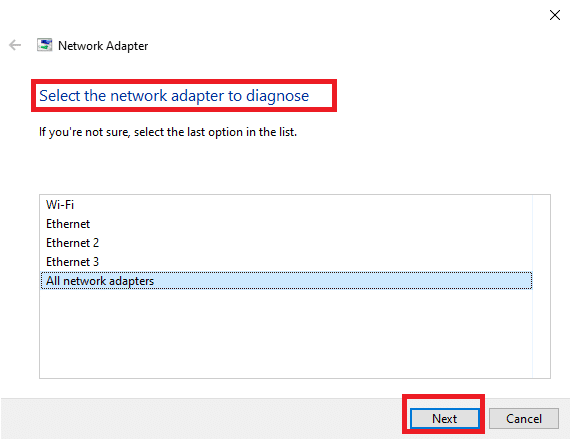
1B. Перезапустіть гру в Steam
Іноді помилка 53 Steam виникає через неправильне завантаження гри в Steam. Цю проблему можна легко вирішити, просто перезапустивши гру на платформі Steam.
1. Вийти з гри.
2. Закрийте програму Steam.
3. Зачекайте кілька хвилин і перезапустіть програму Steam.
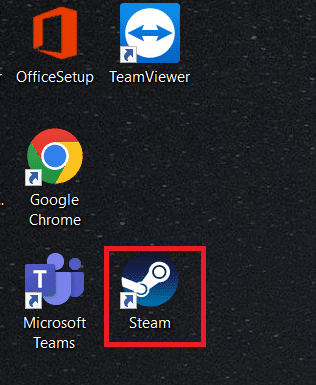
4. Знову відкрийте гру та перевірте, чи проблему вирішено.
1С. Перезавантажте ПК
Якщо перезапуск програми Steam не вирішує проблему, спробуйте перезавантажити комп’ютер. Якщо файли гри не завантажувалися належним чином, вона може аварійно завершувати роботу або відображати помилки, як-от помилка Steam 53.
1. Перейдіть до меню «Пуск».
2. Перейдіть, натисніть кнопку живлення та натисніть кнопку перезавантаження.
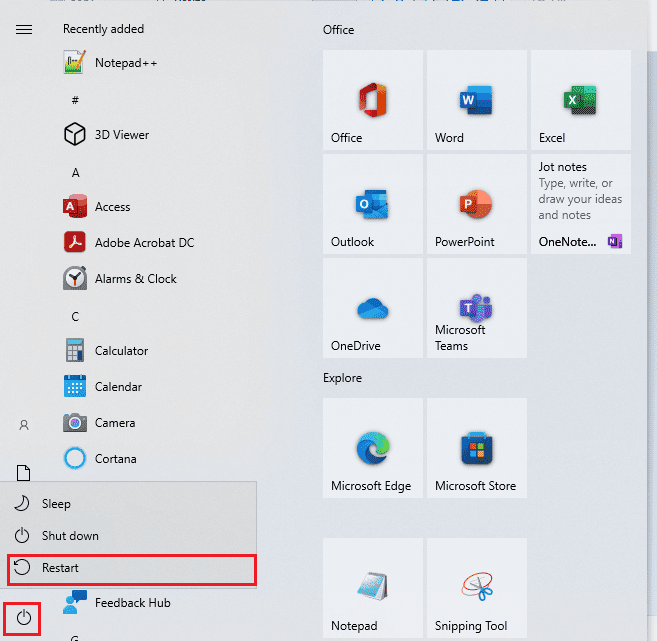
3. Зачекайте, доки система перезавантажиться, і перевірте, чи вирішено проблему з грою.
1D. Перевірте сервер Steam
Якщо виникає проблема з сервером Steam, це може спричинити різноманітні помилки, і користувачі не зможуть насолоджуватися своїми іграми. Вам доведеться почекати, поки розробники вирішать проблеми з сервером Steam. Тим часом ви можете перевірити, чи не працюють сервери, відвідавши Steamstat веб-сайт, щоб переглянути статус сервера Steam для різних ігор.
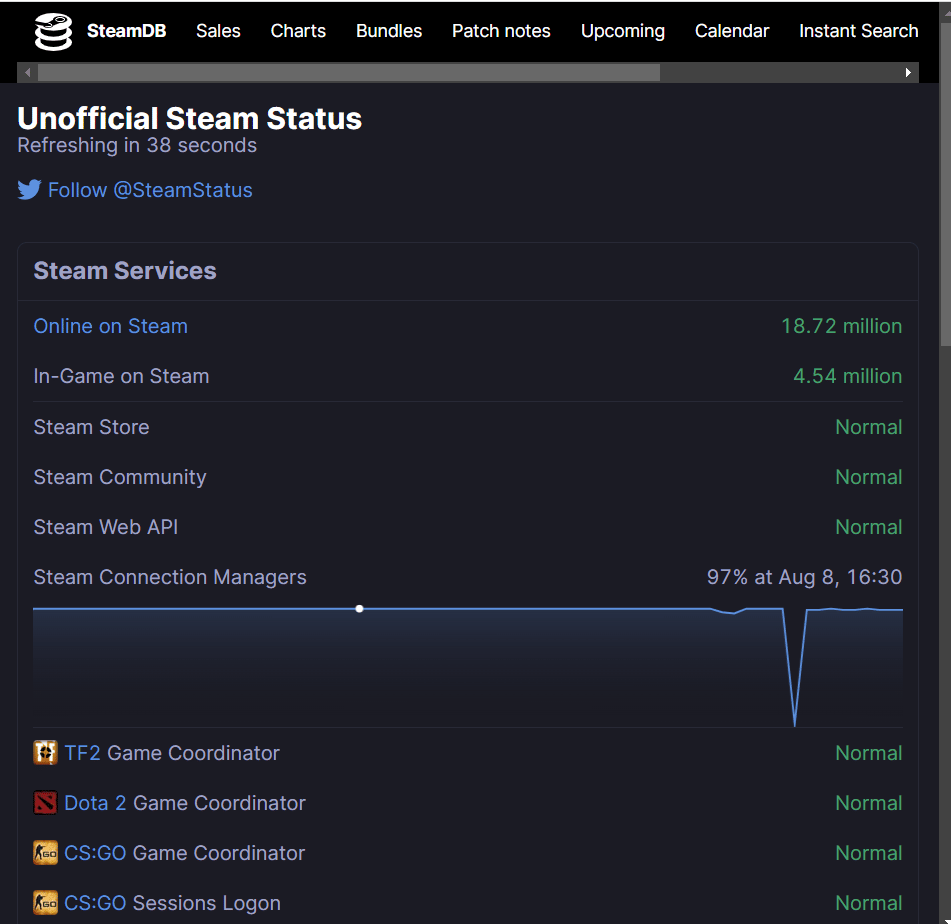
1E. Закрити конфліктні програми
Однією з поширених причин помилки 53 Steam є конфлікт фонових програм. Ця проблема виникає, коли інші програми працюють у фоновому режимі та викликають конфлікт із програмою Steam. Щоб вирішити цю проблему, вам слід закрити всі конфліктні програми. Прочитайте наш посібник про те, як завершити завдання в Windows 10.
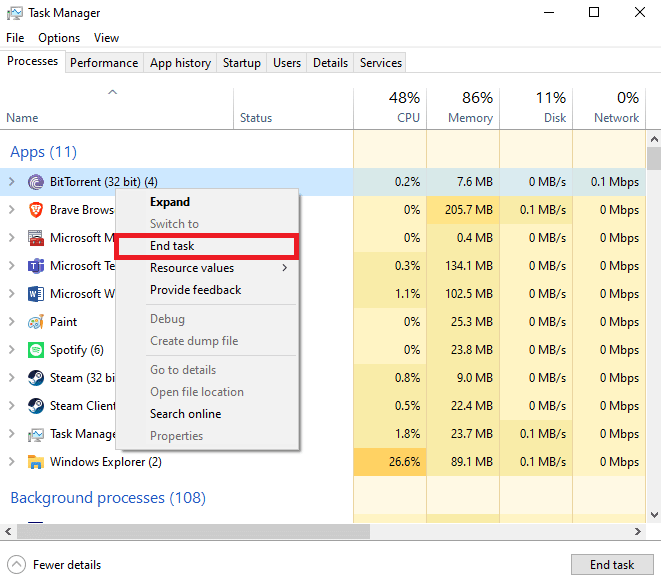
Спосіб 2: Відновлення пошкоджених файлів
Іноді помилка 53 проблема Steam спричинена пошкодженими системними файлами на вашому комп’ютері. Ця проблема може спричинити серйозні проблеми з вашим комп’ютером, а також може викликати різні помилки під час роботи програм. Ви можете використовувати вбудовані сканування системи, щоб знайти та відновити ці пошкоджені файли, наприклад сканування SFC і DISM. Ці утиліти допомагають відновити пошкоджені системні файли на комп’ютері. Ви можете ознайомитися з посібником «Як відновити системні файли в Windows 10», щоб виконати дії, щоб виконати сканування SFC і DISM для відновлення системних файлів на вашому комп’ютері.
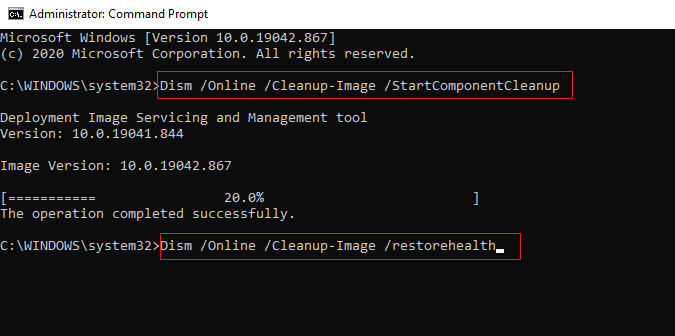
Спосіб 3: Виконайте очищення диска
Іноді непотрібні файли у системній бібліотеці можуть викликати цю помилку. Щоб усунути помилки через це, ви можете спробувати виконати очищення диска вашого комп’ютера. Прочитайте наш посібник про те, як використовувати очищення диска в Windows 10.
Примітка. Переконайтеся, що ви створили необхідну резервну копію важливих файлів, оскільки очищення диска може видалити важливі файли з вашого комп’ютера. Прочитайте наш посібник про те, як створити точку відновлення системи в Windows 10.
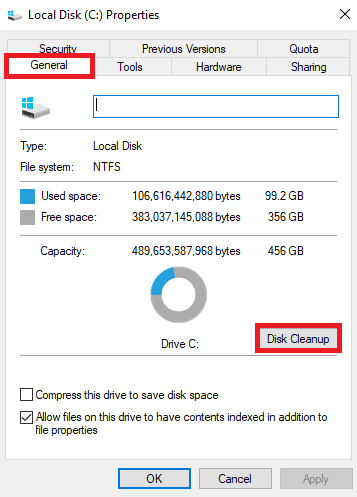
Спосіб 4: Оновлення графічних драйверів
Іноді причиною проблеми можуть бути пошкоджені або застарілі графічні драйвери на комп’ютері. Щоб вирішити цю проблему, вам доведеться вручну оновити драйвери відеокарти на комп’ютері. Ознайомтеся з посібником «4 способи оновлення графічних драйверів у Windows 10», щоб оновити графічні драйвери на комп’ютері.
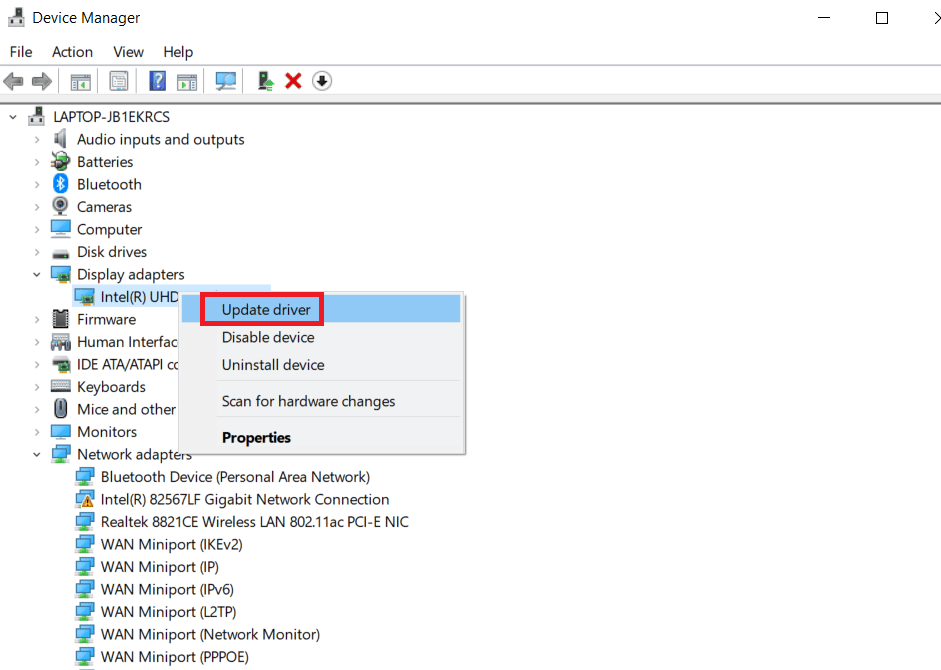
Спосіб 5: оновіть Windows
Якщо ви не знаєте, як виправити код помилки 53 у Steam, тоді, щоб вирішити цю проблему, ви можете вручну перевірити наявність оновлення Windows на вашому комп’ютері. Ознайомтеся з розділом Як завантажити та інсталювати Windows 10, щоб інсталювати останні оновлення Windows на свій комп’ютер.
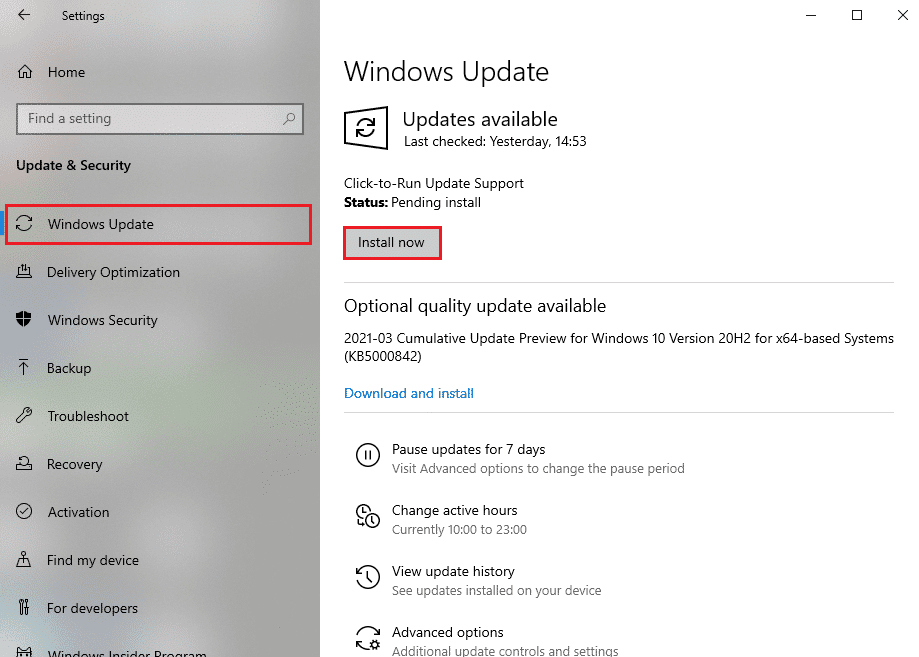
Спосіб 6: Змініть регіон завантаження
Багато користувачів виявили, що помилка Steam 53 була викликана вибраним регіоном завантаження. Ви також можете виправити цю помилку, змінивши регіон завантаження в програмі Steam.
1. У меню «Пуск» введіть Steam і відкрийте його.
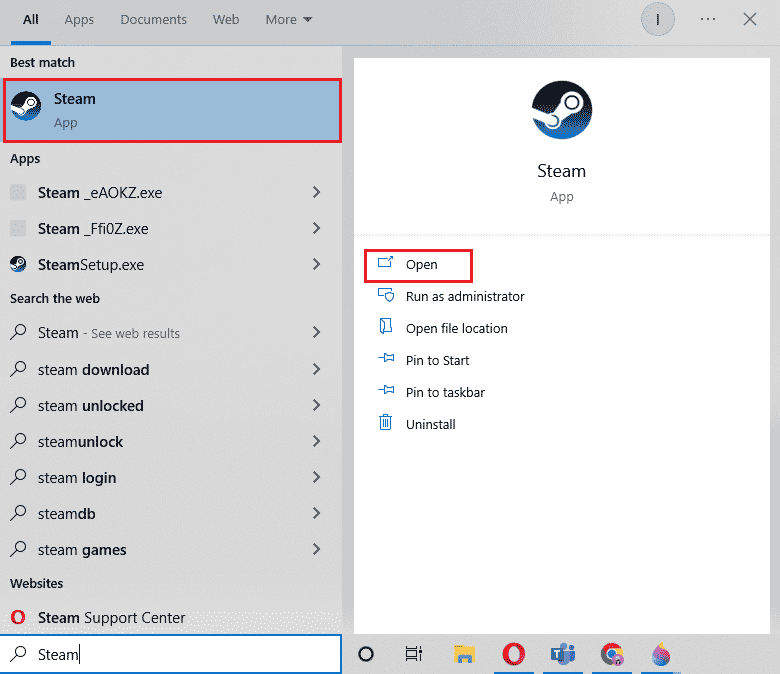
2. Клацніть вкладку «Перегляд», а потім натисніть «Параметри».
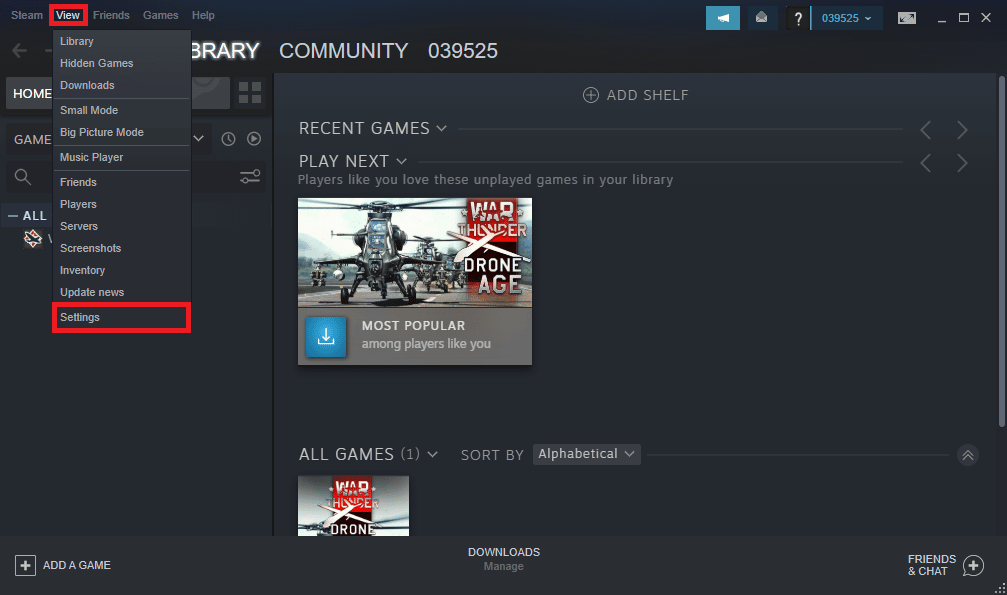
3. У вікні налаштувань натисніть Параметри завантажень.
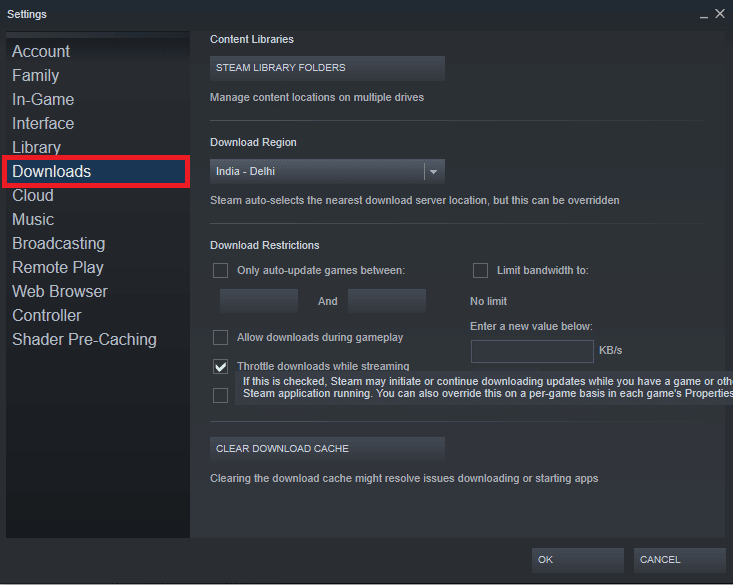
4. Знайдіть область завантаження.
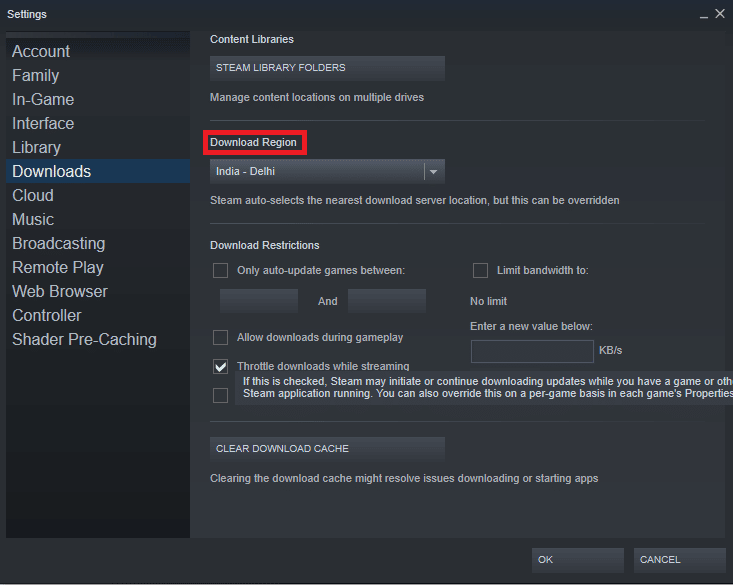
5. Змініть область завантаження.
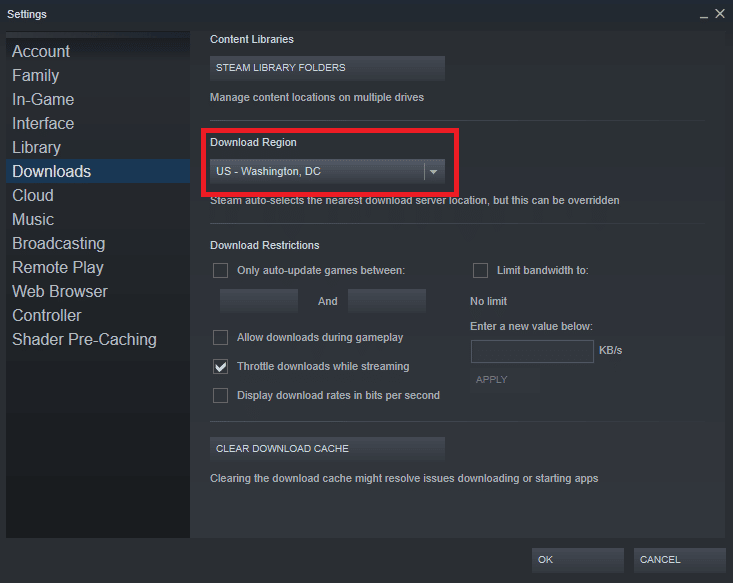
6. Натисніть OK, щоб зберегти зміни.
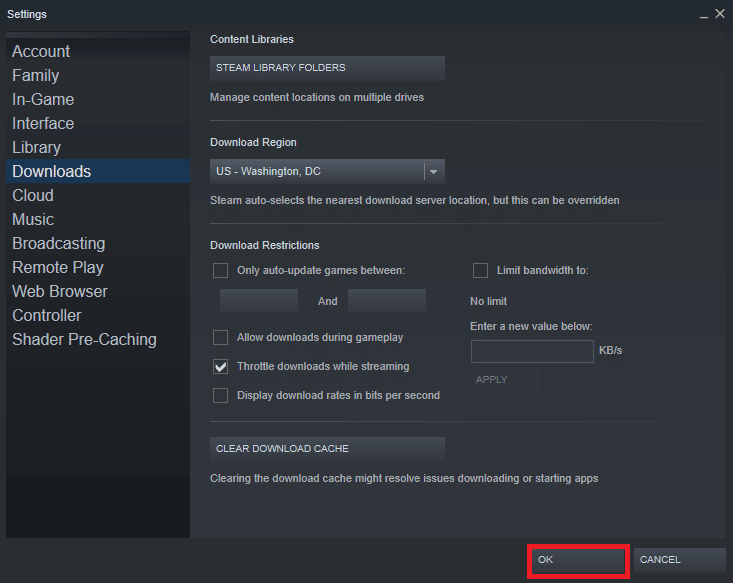
7. Перезапустіть Steam, щоб перевірити, чи помилку вирішено.
Спосіб 7: інсталюйте драйвер пристрою AmdAS4
Якщо ви використовуєте AMD Chipset на своєму комп’ютері з помилкою 53, проблема Steam може бути спричинена відсутністю драйвера AmdAS4. Багато користувачів повідомили, що ця помилка була спричинена відсутністю драйвера AmdAS4, і його встановлення вирішило проблему.
1. Натисніть клавішу Windows, введіть Диспетчер пристроїв і натисніть Відкрити.
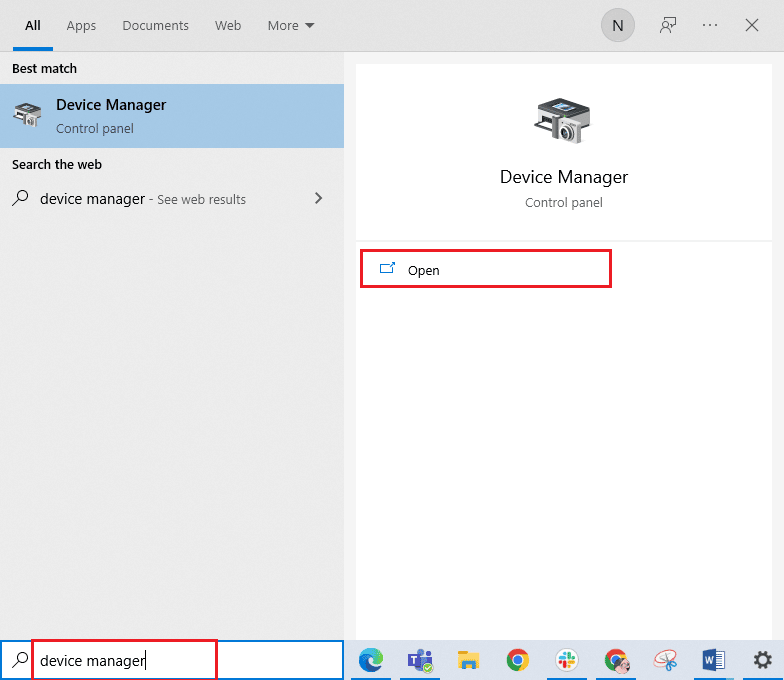
2. Тут знайдіть драйвер AmdAS4.
3. Якщо ви не знайдете цей драйвер, клацніть вкладку Дія.
4. Виберіть опцію Додати застаріле обладнання.
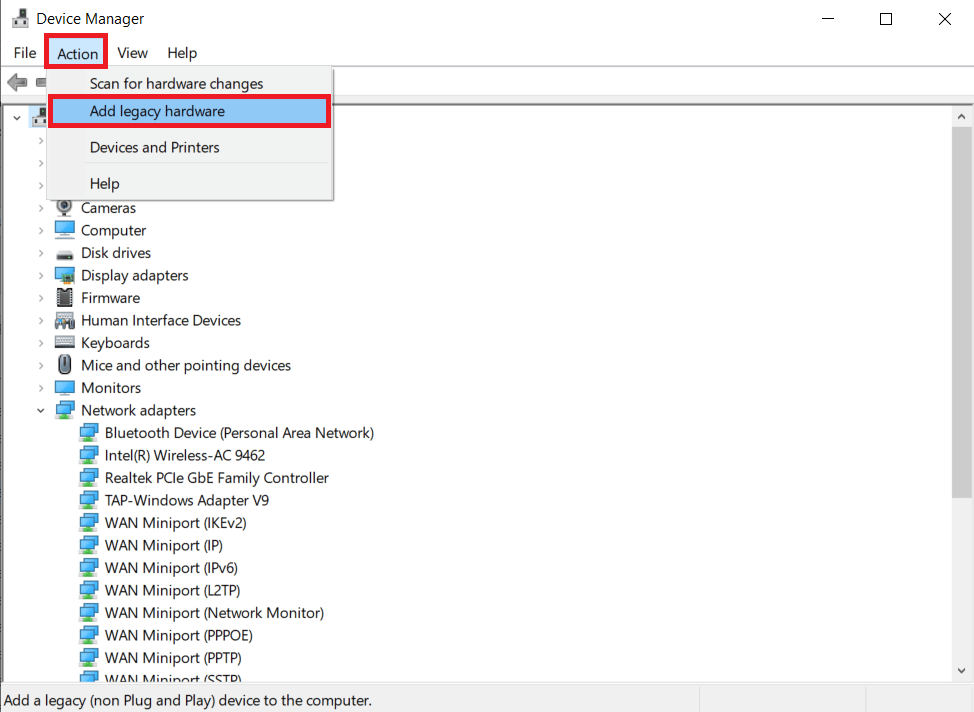
5. Натисніть кнопку Далі > у діалоговому вікні Додати обладнання.
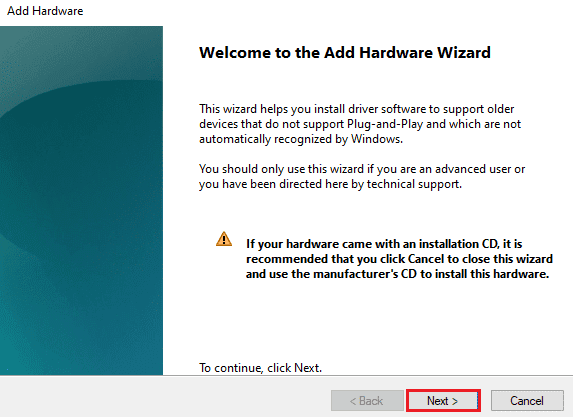
6. Тепер виберіть «Установити обладнання, яке я вибираю вручну зі списку (Додатково)» і натисніть «Далі».
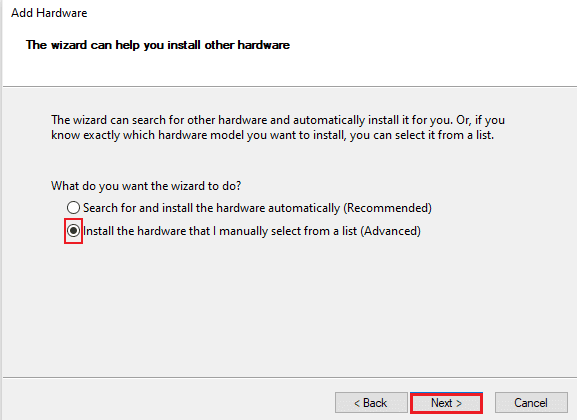
7. Потім виберіть «Показати всі пристрої» та натисніть «Далі».
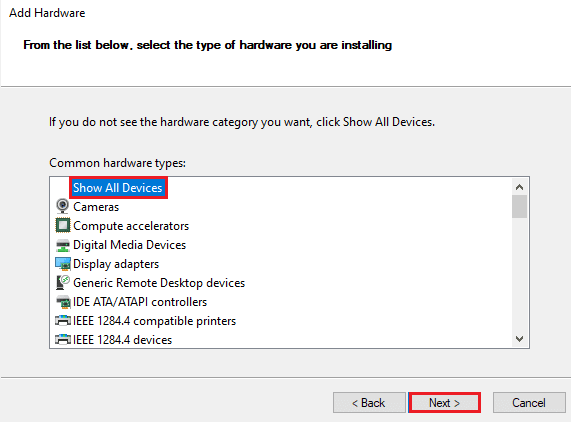
8. Знайдіть у списку драйвер AmdAS4 і встановіть його, дотримуючись інструкцій на екрані.
Спосіб 8: Зробіть виняток для гри Steam
Оскільки вимкнення антивіруса може зробити ваш комп’ютер уразливим до вірусів і зловмисного програмного забезпечення, ви можете скористатися альтернативою вимкненню антивірусу. У цьому випадку ви можете зробити виняток для програми Steam на вашому сторонньому антивірусі. Якщо зробити виняток, антивірус не зможе сканувати файл Steam, а помилку 53 у Steam буде вирішено. Ви можете додати програму Steam як виняток у свою антивірусну програму, щоб уникнути цієї помилки.
Примітка. Різні антивірусні програми використовують різні налаштування для додавання програм як винятків. Наступні кроки стосуються антивірусної програми Avast.
1. Натисніть клавішу Windows, введіть Avast і натисніть «Відкрити».

2. Перейдіть і натисніть «Меню».
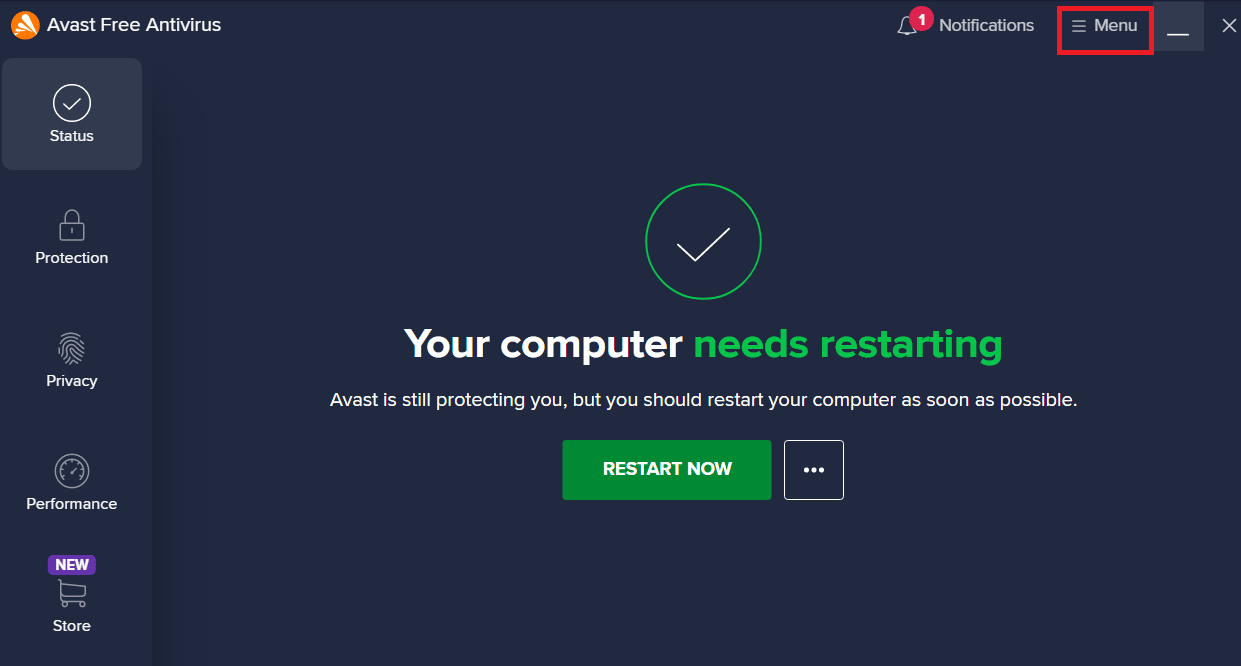
3. Тепер натисніть Налаштування.
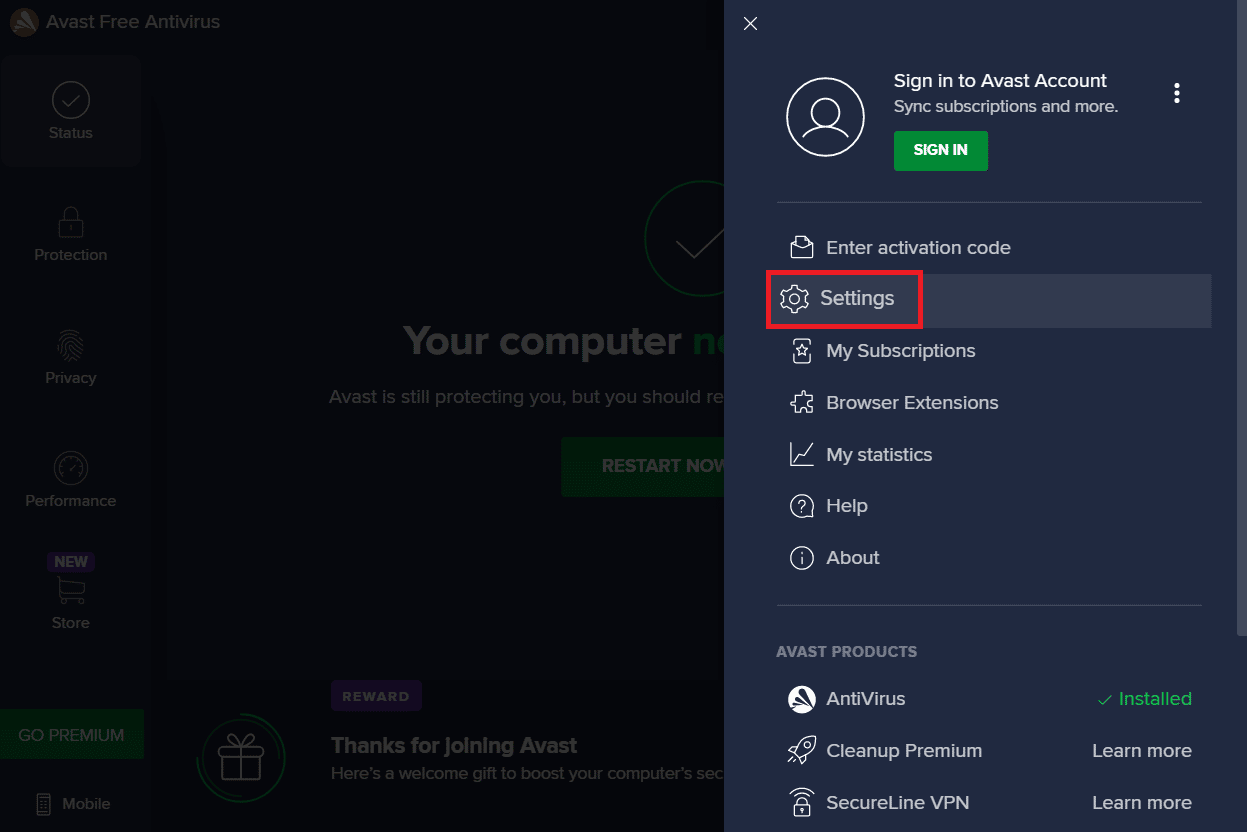
4. Перейдіть і натисніть Загальні. Потім натисніть Додати винятки.
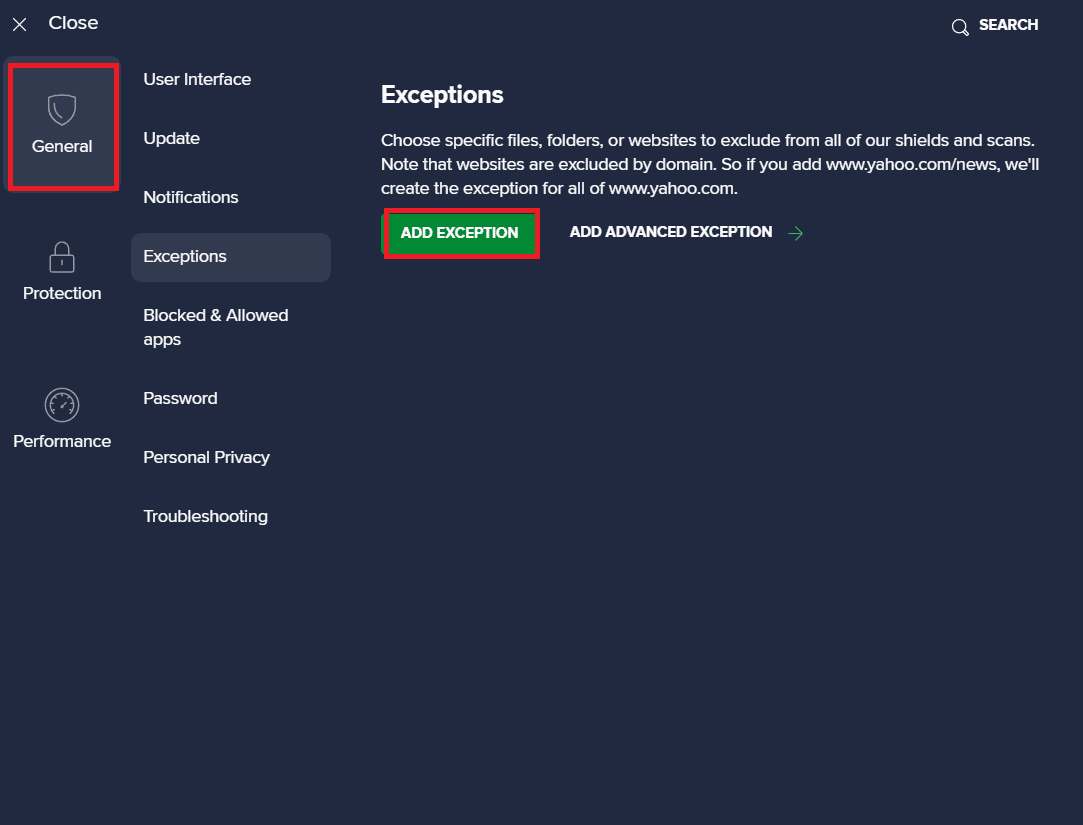
5. Нарешті додайте Steam у рядок пошуку та натисніть «Огляд», щоб знайти його розташування, а потім натисніть «ДОДАТИ ВИНЯТОК».
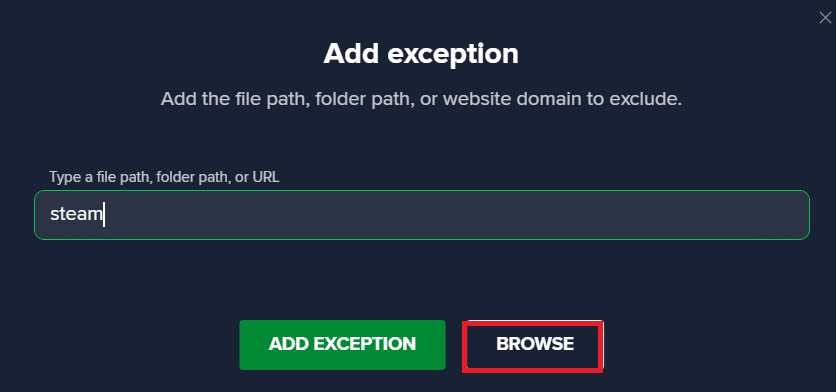
Спосіб 9: Вимкніть антивірус сторонніх розробників (якщо можливо)
Також можливо, що проблема з помилкою 53 Steam спричинена антивірусом стороннього виробника на вашому комп’ютері. Як правило, коли антивірусна програма хибно класифікує файл гри як можливе зловмисне програмне забезпечення або вірус, вона може заблокувати або видалити файл, що призведе до різних помилок. Ви можете переглянути посібник «Як тимчасово вимкнути антивірус у Windows 10», щоб безпечно вимкнути антивірусну програму на своєму комп’ютері.
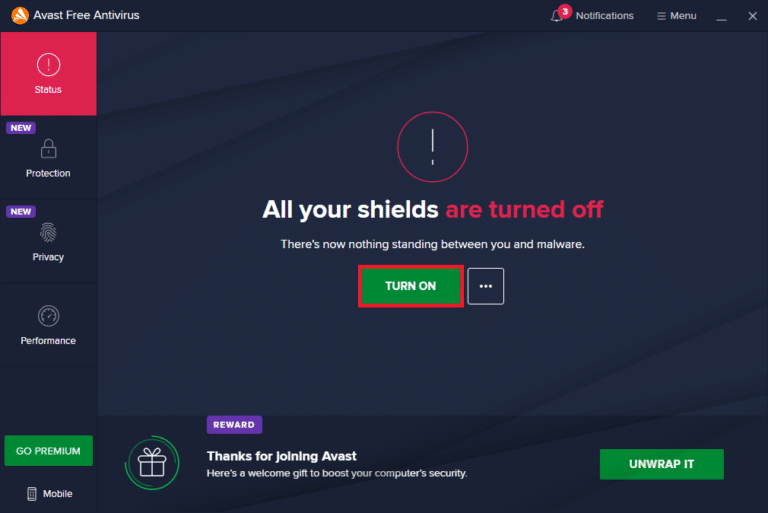
Спосіб 10. Переінсталюйте Microsoft Visual C++ Redistributable
Багато користувачів виявили, що проблема з помилкою 53 Steam була спричинена відсутністю файлів Microsoft Visual C++ Redistributable або застарілим пакетом Redistributable. Ви можете спробувати перевстановити компоненти Visual, щоб вирішити цю проблему. Ознайомтеся з нашим посібником із повторної інсталяції Microsoft Visual C++ Redistributable, щоб повторно інсталювати пакет на вашому комп’ютері.
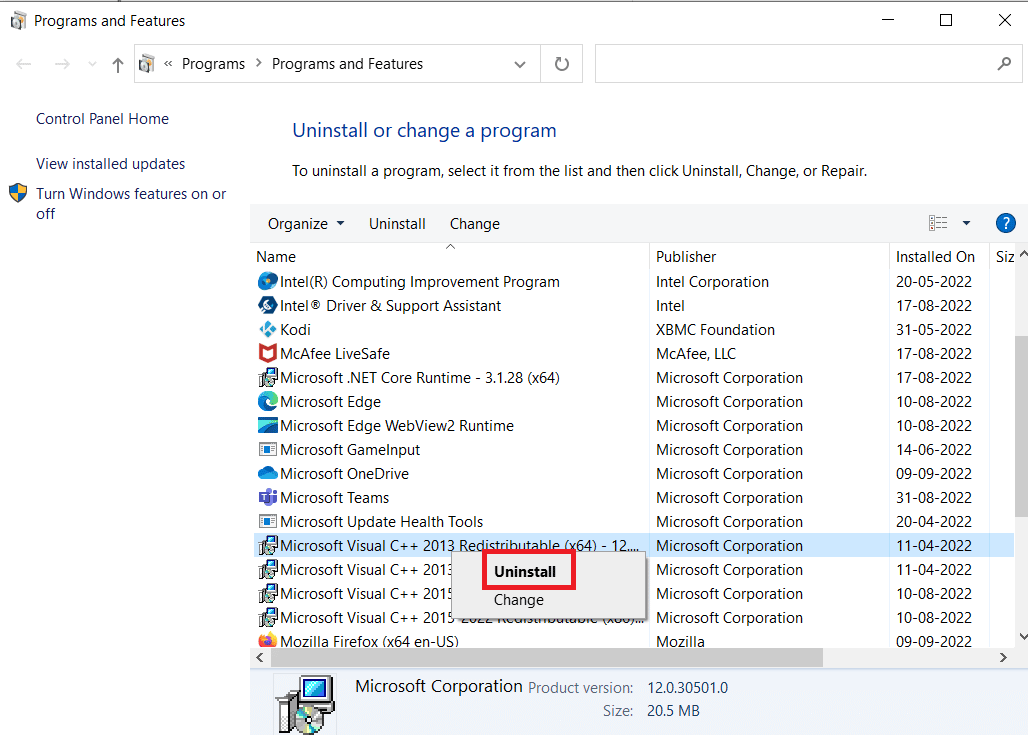
Спосіб 11: Відформатуйте системний диск
Якщо жоден із зазначених раніше методів не працює, і ви продовжуєте мати ту саму помилку. Ви можете спробувати вирішити цю проблему, переформатувавши системний диск.
Примітка: як правило, цей метод не рекомендується для цієї помилки. Форматування диска призведе до видалення всіх даних на диску. Тому за потреби використовуйте цей метод і обов’язково створіть резервну копію важливих файлів. Прочитайте наш посібник про те, як створити точку відновлення системи в Windows 10.
1. Натисніть Windows + E, щоб відкрити Провідник файлів і перейдіть до цього ПК.
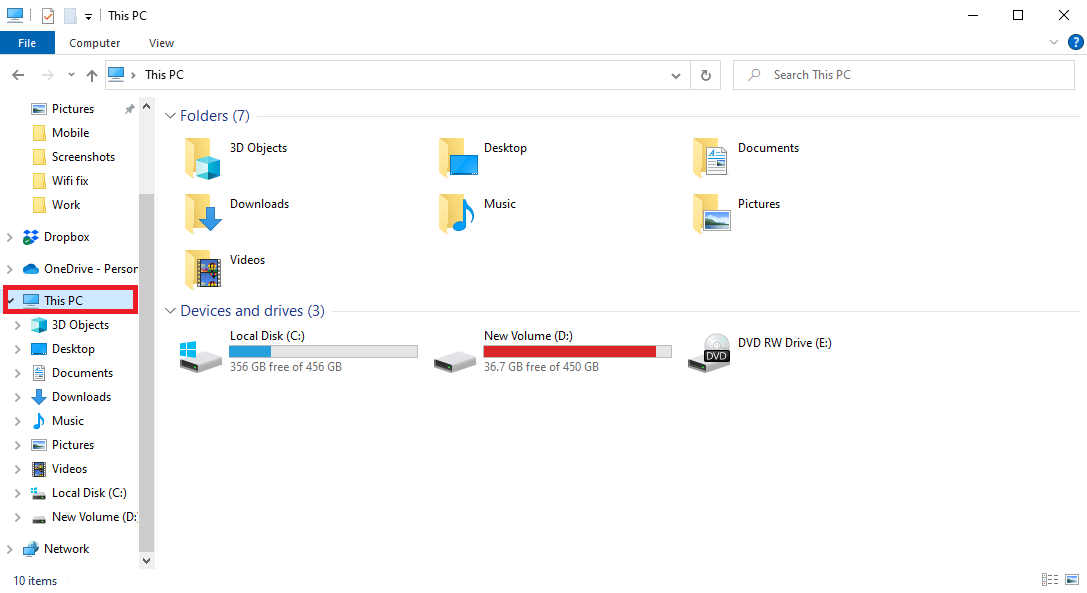
2. Знайдіть і клацніть правою кнопкою миші головний каталог диска (зазвичай C:), де розташована гра, і виберіть параметр «Форматувати…».
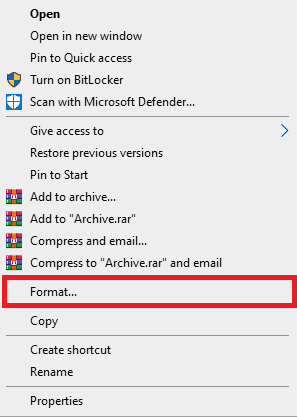
3. Виберіть опцію NTFS у діалоговому вікні.
4. Нарешті натисніть «Форматувати» та дочекайтеся завершення процесу.
Спосіб 12: Перевстановіть Steam
Якщо попередній спосіб не допоміг, ви можете спробувати виправити помилку 53 Steam, перевстановивши програму Steam.
1. Відкрийте Steam і натисніть Steam у верхньому лівому куті. Тут виберіть у меню опцію Налаштування.

2. На вкладці «Завантаження» натисніть «ПАПКИ БІБЛІОТЕКИ STEAM», щоб відкрити менеджер сховища.

3. Виберіть локальний диск, на якому встановлені ігри. Тут ми вибрали локальний диск (d).
Примітка. Місцем встановлення за замовчуванням ігор Steam є локальний диск (c).
4. Натисніть на три крапки та виберіть «Огляд папки», щоб відкрити папку steamapps.

5. Натисніть бібліотеку SteamLibrary, як показано нижче, щоб повернутися.
Примітка. Якщо ви не можете знайти SteamLibrary в адресному рядку, перейдіть до попередньої папки та знайдіть папку SteamLibrary.
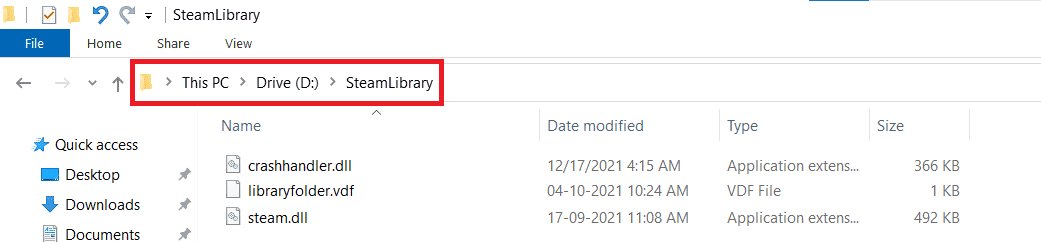
6. Скопіюйте папку steamapps, одночасно натиснувши клавіші Ctrl + C.
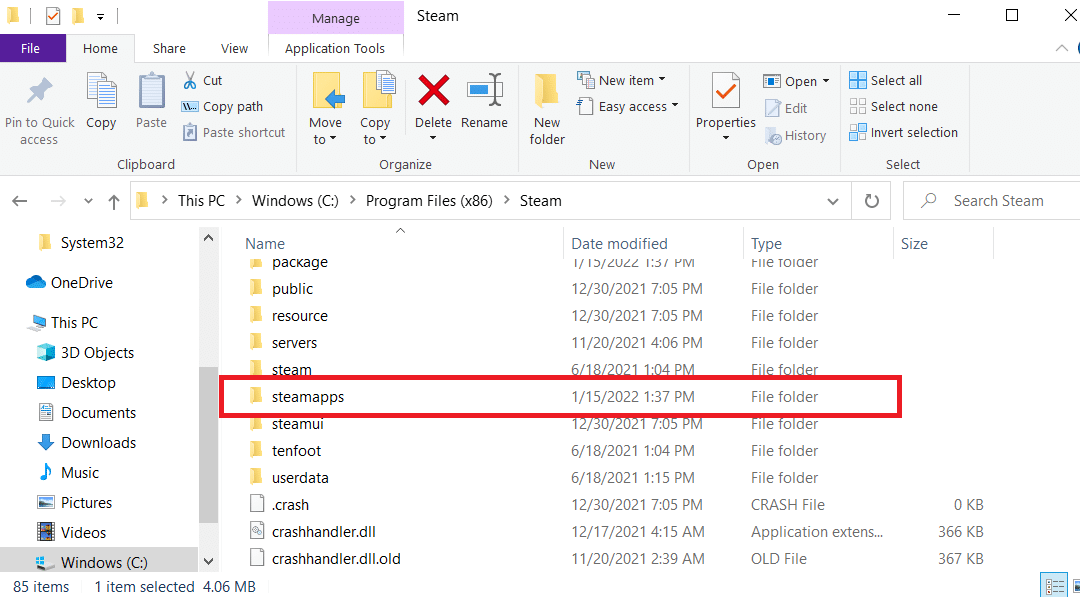
7. Вставте папку steamapps в інше місце для резервного копіювання, натиснувши одночасно клавіші Ctrl + V.
8. Натисніть клавішу Windows, введіть Панель керування, потім натисніть Відкрити.

9. Перейдіть до опції видалення програми в розділі Програми.
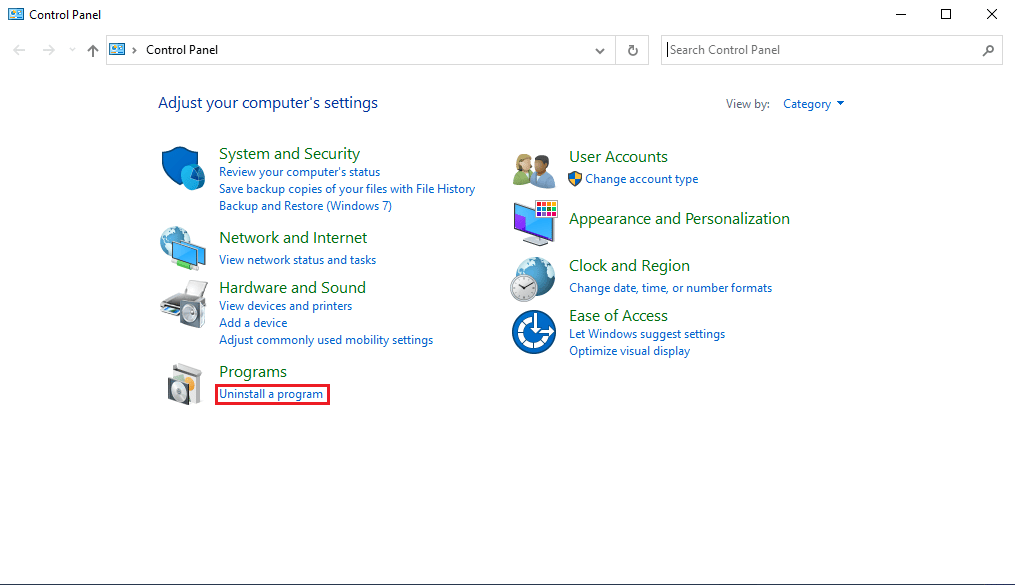
10. Знайдіть Steam і клацніть його правою кнопкою миші.
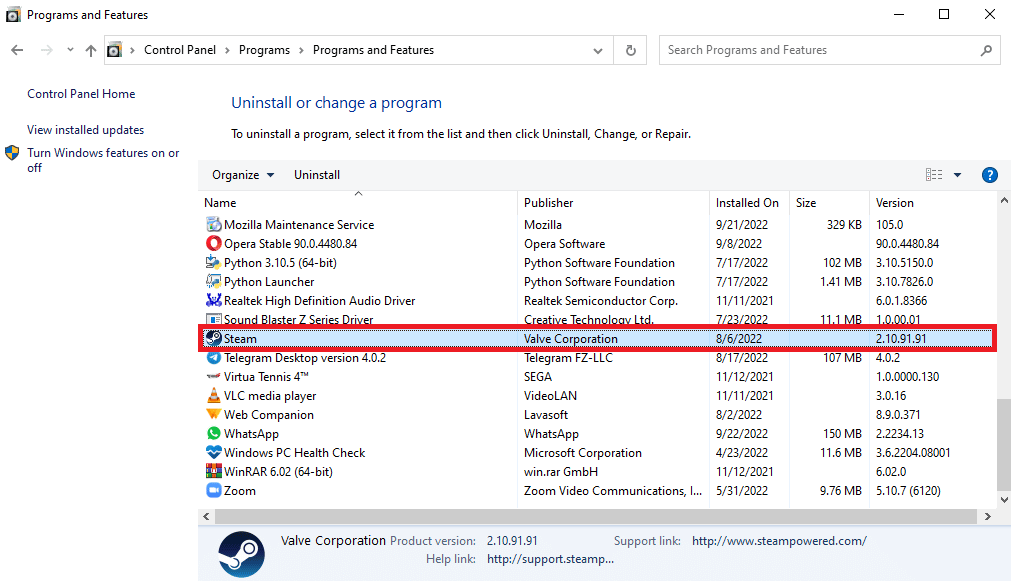
11. Нарешті натисніть Видалити.
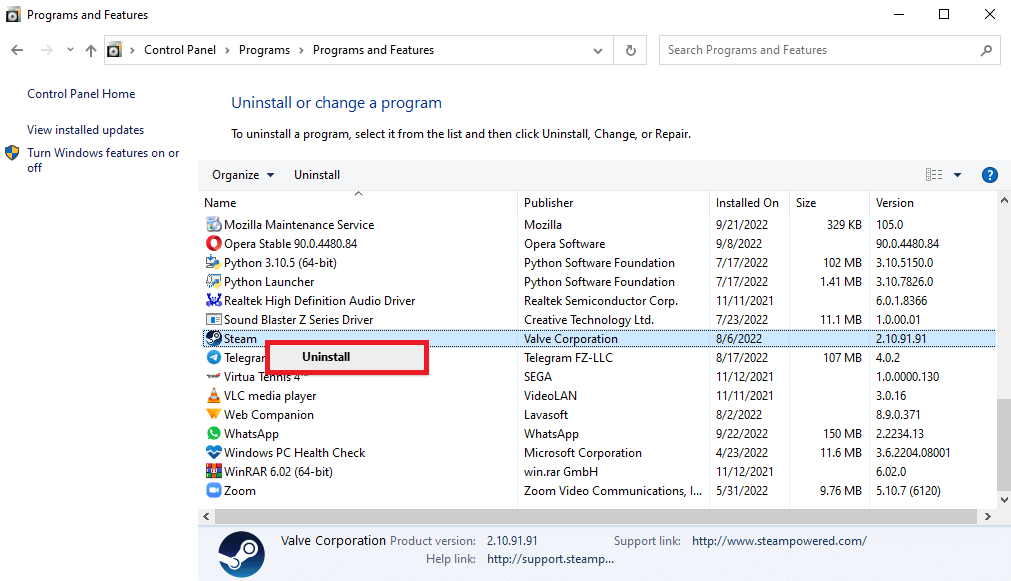
12. Натисніть «Так» у запиті UAC.
13. Натисніть «Видалити», щоб підтвердити видалення.
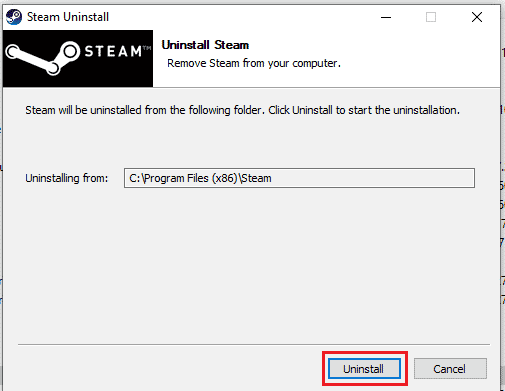
14. Натисніть «Закрити», коли програму буде повністю видалено із системи.
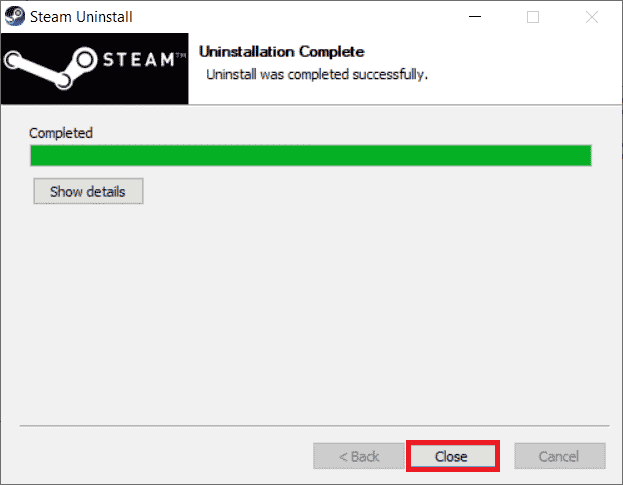
15. Натисніть «Пуск», введіть %localappdata% і натисніть клавішу Enter.

16. Тепер клацніть правою кнопкою миші папку Steam і видаліть її.
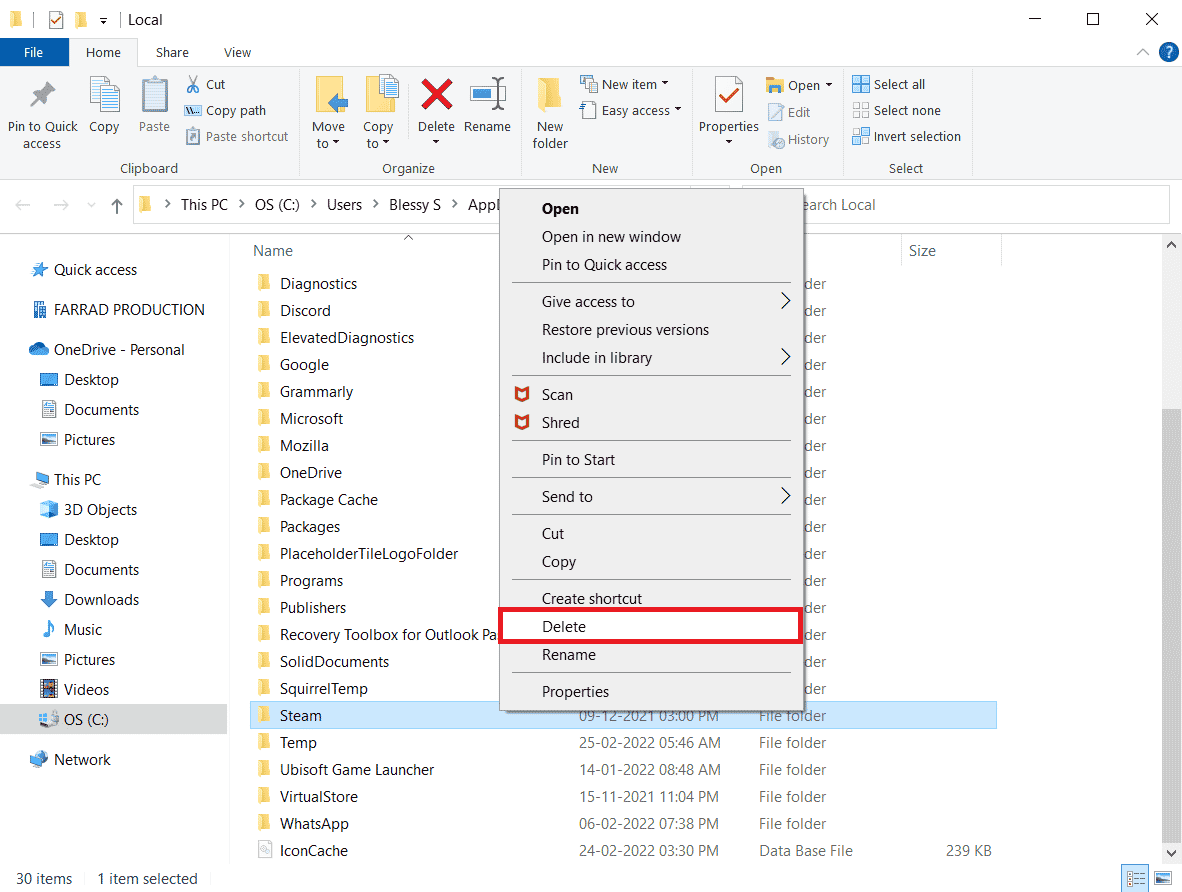
17. Знову натисніть клавішу Windows, введіть %appdata% і натисніть «Відкрити».
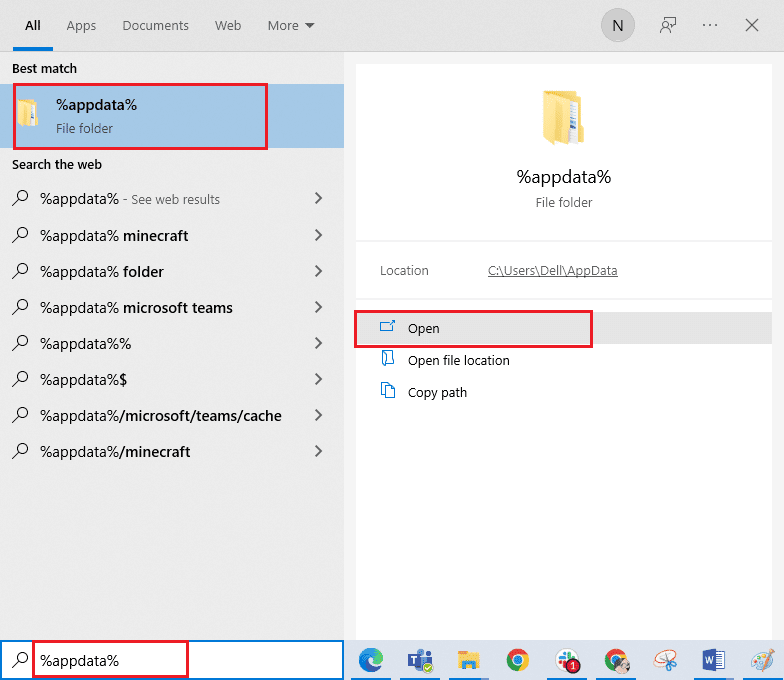
18. Видаліть папку Steam, як це було зроблено раніше.
19. Потім перезавантажте ПК.
20. Відвідайте Офіційний сайт steam і натисніть «ВСТАНОВИТИ STEAM», щоб отримати виконуваний файл встановлення Steam.
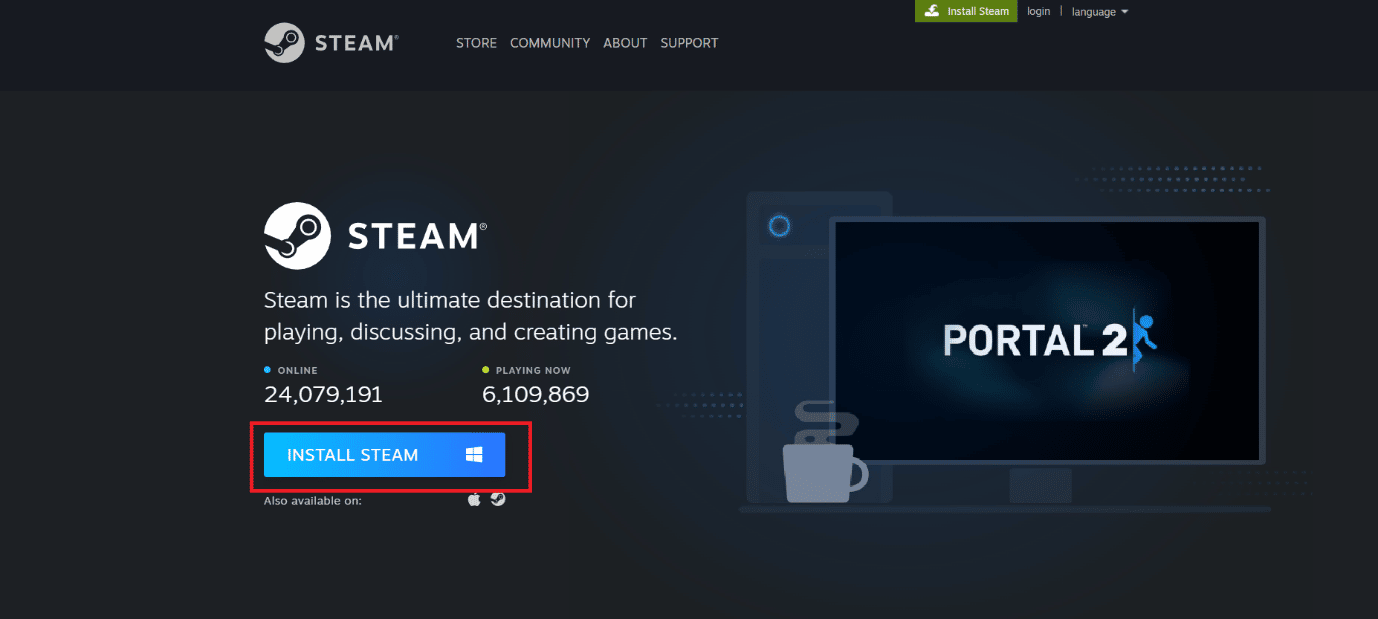
21. Клацніть встановлений виконуваний файл, щоб інсталювати програму та виправити помилку неможливості ініціалізації Steam API.
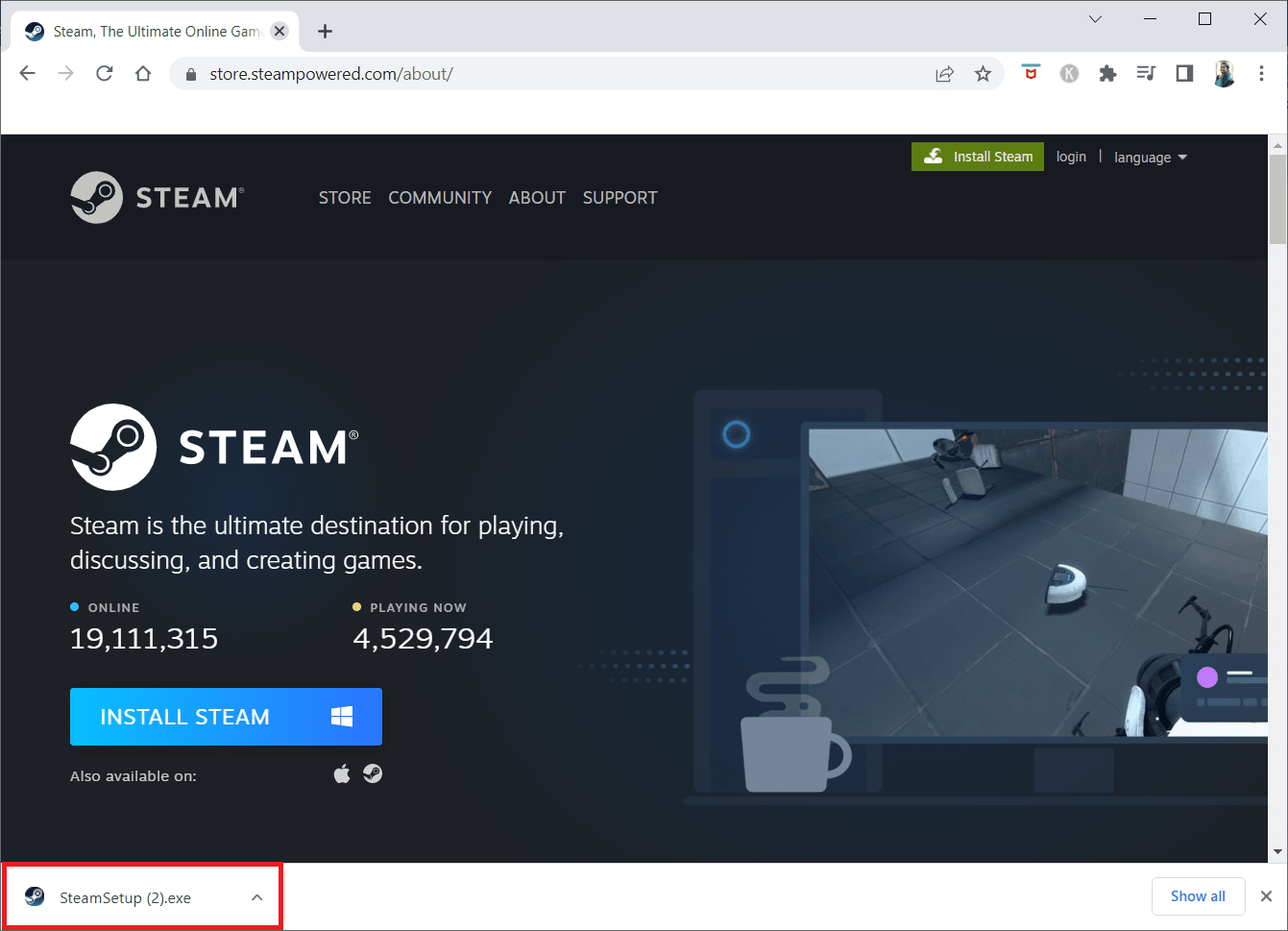
22. Натисніть «Так» у підказці.
23. У майстрі встановлення натисніть «Далі».
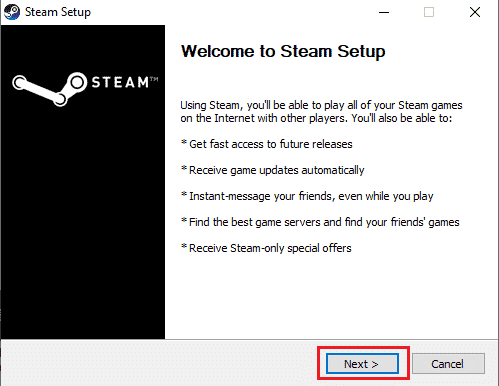
24. Виберіть потрібну мову та натисніть «Далі».
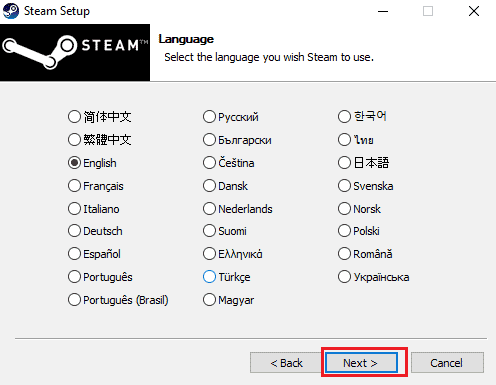
25. Потім натисніть «Встановити».
Примітка. Якщо ви не бажаєте, щоб програма встановлювалася у згадану папку за замовчуванням, виберіть потрібну папку призначення, натиснувши опцію «Огляд».
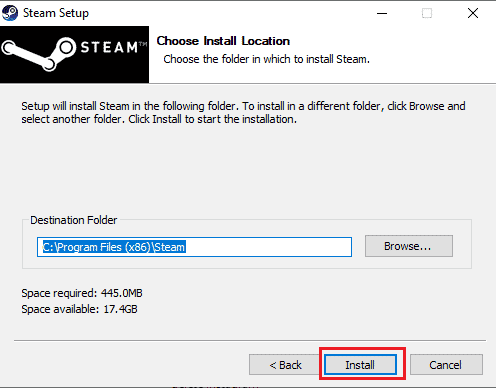
26. Дочекайтеся встановлення клієнта Steam і натисніть «Готово».
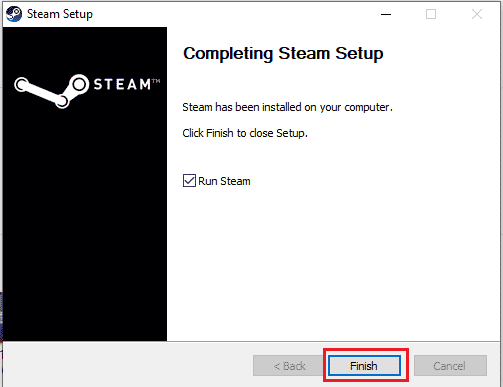
27. Після завершення встановлення увійдіть, використовуючи свої облікові дані Steam.
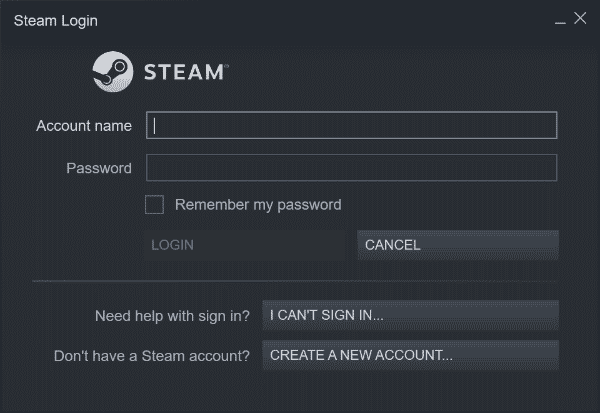
28. Вставте папку steamapps у шлях розташування за замовчуванням.
C:Program Files (x86)SteamSteamLibrary
Примітка. Розташування може змінюватися залежно від місця завантаження ігор.
Часті запитання (FAQ)
Q1. Як виправити помилки Steam?
Відповідь Існує кілька методів усунення помилок Steam. Деякі з поширених методів включають відновлення системних файлів і відновлення файлів Steam.
Q2. Які програми я можу запускати в Steam?
Відповідь Steam — це популярна онлайн-ігрова платформа. Додаток дозволяє користувачам завантажувати різні ігри та грати в них у реальному часі з тисячами користувачів у всьому світі.
Q3. Що викликає помилку Steam 53?
Відповідь Причин помилки Steam 53 може бути декілька. Деякі з поширених причин включають помилки мережі, помилки графічного драйвера та інші помилки системних файлів.
***
Сподіваємося, цей посібник був для вас корисним і ви змогли дізнатися, що таке помилка Steam з кодом 53, і виправити помилку 53 Steam у Windows 10. Повідомте нам, який метод спрацював для вас. Якщо у вас є якісь пропозиції чи запитання до нас, повідомте нас у розділі коментарів нижче.

